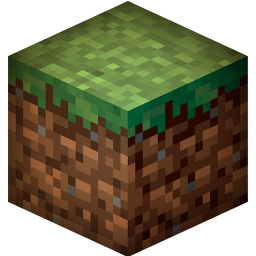Различия
Здесь показаны различия между двумя версиями данной страницы.
| Предыдущая версия справа и слева Предыдущая версия Следующая версия | Предыдущая версия | ||
|
update:driver [2017/01/21 15:00] magickitten |
update:driver [2019/08/20 21:47] (текущий) turikhay [Инструкции по обновлению драйверов видеокарт] |
||
|---|---|---|---|
| Строка 1: | Строка 1: | ||
| ====== Обновление драйверов ====== | ====== Обновление драйверов ====== | ||
| - | <note important>Перед обновлением рекомендуем создать точку восстановления системы и сделать резервную копию важных данных</note> | + | <note important>Перед любыми важными изменениями создавайте точку восстановления системы и резервные копии важных данных</note> |
| ===== Инструкции по обновлению драйверов видеокарт ===== | ===== Инструкции по обновлению драйверов видеокарт ===== | ||
| + | Если Вы знаете производителя своей видеокарты, кликните на соответствующую инструкцию по обновлению: | ||
| * [[update:driver:intel|Intel]] | * [[update:driver:intel|Intel]] | ||
| * [[update:driver:amd|AMD/ATI]] | * [[update:driver:amd|AMD/ATI]] | ||
| * [[update:driver:nvidia|NVIDIA]] | * [[update:driver:nvidia|NVIDIA]] | ||
| + | |||
| + | |||
| + | Если же ещё не знаете, вернитесь к этому разделу чуть позже – когда узнаете кто является производителем вашей видеокарты. Об этом читайте ниже. | ||
| + | \\ | ||
| ===== Определить установленную видеокарту ===== | ===== Определить установленную видеокарту ===== | ||
| + | Чтобы обновить драйвера видеокарты, нужно узнать её производителя и (желательно) модель. | ||
| ==== Windows ==== | ==== Windows ==== | ||
| === Способ #1: DxDiag === | === Способ #1: DxDiag === | ||